Apa Perintah mkdir di Linux?
mkdir perintah di Linux/Unix memungkinkan pengguna untuk membuat atau membuat direktori baru. mkdir singkatan dari "buat direktori".
Dengan mkdir , Anda juga dapat mengatur izin, membuat beberapa direktori (folder) sekaligus, dan banyak lagi.
Tutorial ini akan menunjukkan cara menggunakan perintah mkdir di Linux.

Prasyarat
- Sistem mirip Linux atau UNIX.
- Akses ke terminal/baris perintah.
- Pengguna dengan izin untuk membuat dan mengubah setelan direktori.
Sintaks Perintah mkdir di Linux
Perintah dasar untuk membuat direktori di Linux terdiri dari mkdir perintah dan nama direktori. Karena Anda dapat menambahkan opsi ke perintah ini, sintaksnya terlihat seperti ini:
mkdir [option] dir_name
Untuk lebih memahami cara menggunakan mkdir , lihat contoh yang kami berikan di sisa panduan.
Cara Membuat Direktori Baru Di Linux
Untuk membuat direktori menggunakan terminal, berikan nama yang diinginkan ke mkdir perintah.
Dalam contoh ini, kami membuat direktori Linux di desktop. Ingat perintah di Linux dan opsi peka huruf besar/kecil .
mkdir LinuxJika operasi berhasil, terminal mengembalikan baris kosong.
Untuk memverifikasi, gunakan ls .
Cara Membuat Banyak Direktori dengan mkdir
Anda dapat membuat direktori satu per satu dengan mkdir , tapi ini bisa memakan waktu. Untuk menghindarinya, Anda dapat menjalankan satu mkdir perintah untuk membuat beberapa direktori sekaligus.
Untuk melakukannya, gunakan tanda kurung kurawal {} dengan mkdir dan sebutkan nama direktori, dipisahkan dengan koma.
mkdir {test1,test2,test3}Jangan tambahkan spasi dalam kurung kurawal untuk nama direktori. Jika ya, nama yang dimaksud akan menyertakan karakter tambahan:
Cara Membuat Direktori Induk
Membangun struktur dengan beberapa subdirektori menggunakan mkdir memerlukan penambahan -p pilihan. Ini memastikan bahwa mkdir menambahkan direktori induk yang hilang dalam proses.
Misalnya, jika Anda ingin membuat “dirtest2 ” di “paling kotor1 ” di dalam Linux direktori (yaitu, Linux/dirtest1/dirtest2 ), jalankan perintah:
mkdir –p Linux/dirtest1/dirtest2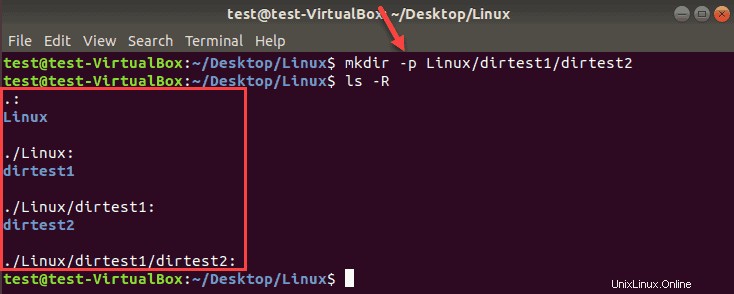
Gunakan ls -R untuk menampilkan pohon direktori rekursif.
Tanpa -p opsi, terminal mengembalikan kesalahan jika salah satu direktori dalam string tidak ada.

Cara Menyetel Izin Saat Membuat Direktori
mkdir perintah secara default memberikan rwx izin untuk pengguna saat ini saja.
Untuk menambahkan izin baca, tulis, dan eksekusi untuk semua pengguna, tambahkan -m opsi dengan pengguna 777 saat membuat direktori.
Untuk membuat direktori DirM dengan izin rwx:
mkdir –m777 DirM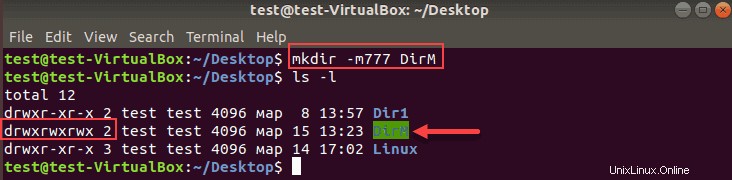
Untuk membuat daftar semua direktori dan menampilkan set izin:-l
Direktori dengan rwx izin untuk semua pengguna disorot. Seperti yang Anda lihat pada gambar di atas, dua direktori lain secara default memiliki rwx izin untuk pemiliknya, xr untuk grup dan x untuk pengguna lain.
Cara Memverifikasi Direktori
Saat menjalankan mkdir perintah, tidak ada umpan balik untuk operasi yang berhasil. Untuk melihat detail proses mkdir, tambahkan -v opsi ke perintah terminal.
Mari kita buat Detail direktori di dalam Dir1 dan cetak status operasi:

Dengan mendapatkan umpan balik dari proses, Anda tidak perlu menjalankan ls perintah untuk memverifikasi direktori telah dibuat.
Opsi Perintah mkdir dan Ringkasan Sintaks
| Opsi / Sintaks | Deskripsi |
|---|---|
mkdir directory_name | Membuat direktori di lokasi saat ini |
mkdir {dir1,dir2,dir3,dir4} | Membuat beberapa direktori di lokasi saat ini. Jangan jangan gunakan spasi di dalam {} |
mkdir –p directory/path/newdir | Membuat struktur direktori dengan direktori induk yang hilang (jika ada) |
mkdir –m777 directory_name | Membuat direktori dan menetapkan izin baca, tulis, eksekusi penuh untuk semua pengguna |
mkdir –v directory_name(s) | Membuat direktori di lokasi saat ini |